Como adicionar um relacionamento a um contato Mac
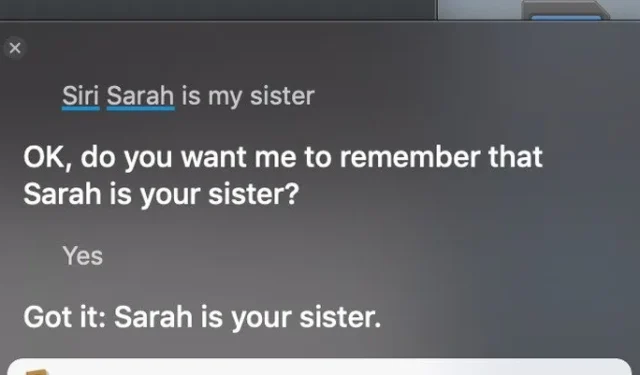
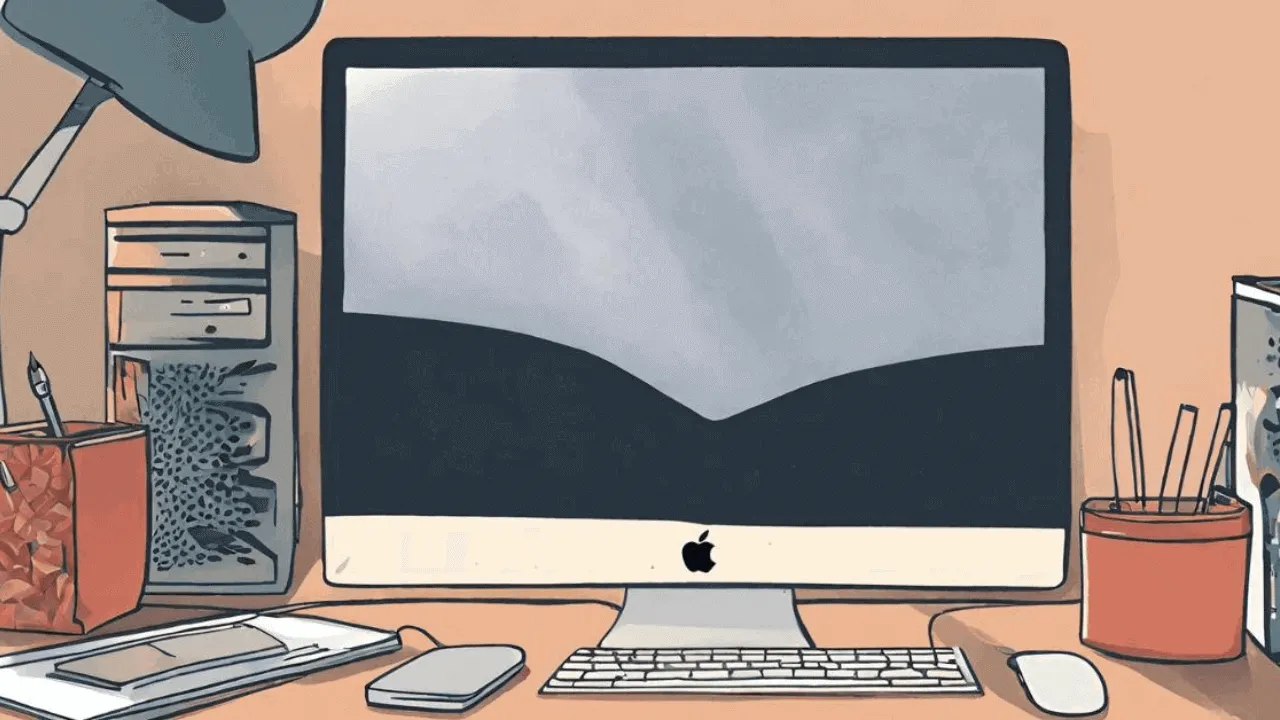
Se você usa Siri com frequência para ligar ou enviar mensagens para contatos em seus dispositivos iOS ou Mac, você pode adicionar rapidamente um relacionamento a um contato Mac, o que fornece uma maneira adicional de acessá-los facilmente. Por exemplo, você pode especificar que “Monika” é sua esposa e, em vez de dizer “Siri, ligue para Monika”, você pode simplesmente dizer “Siri, ligue para minha esposa”.
Basta seguir as instruções passo a passo descritas abaixo para adicionar um relacionamento a qualquer contato da Apple.
É melhor resolver isso antes de editar seus contatos.
Como adicionar um relacionamento de contato usando Siri
O método mais fácil de adicionar um relacionamento a um contato é usando o Siri, descrito abaixo:
Abra o Siri no seu Mac pelo Dock ou Spotlight. Alternativamente, você pode clicar no logotipo da Siri no canto superior direito da tela do seu Mac. Se você tiver “Ei, Siri” ativado, também poderá acessá-lo facilmente.
Especifique o nome do contato e seu relacionamento em uma única frase para a Siri. Por exemplo, especificarei Monika como minha esposa: “Siri, Monika é minha esposa”.
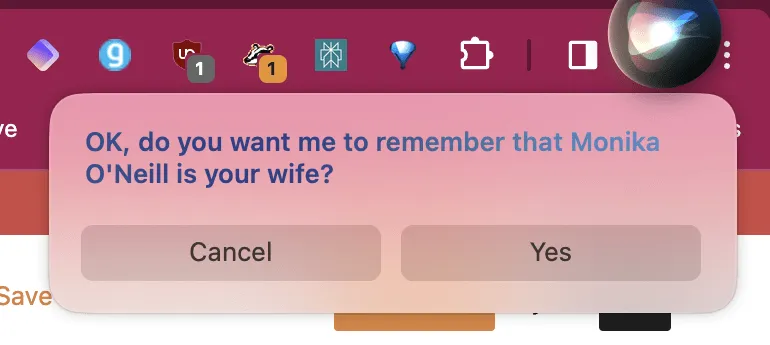
O Siri deve compreender e confirmar automaticamente se o contato especificado está correto ou não.
Depois que você responder Sim , os detalhes do contato serão atualizados automaticamente de acordo.
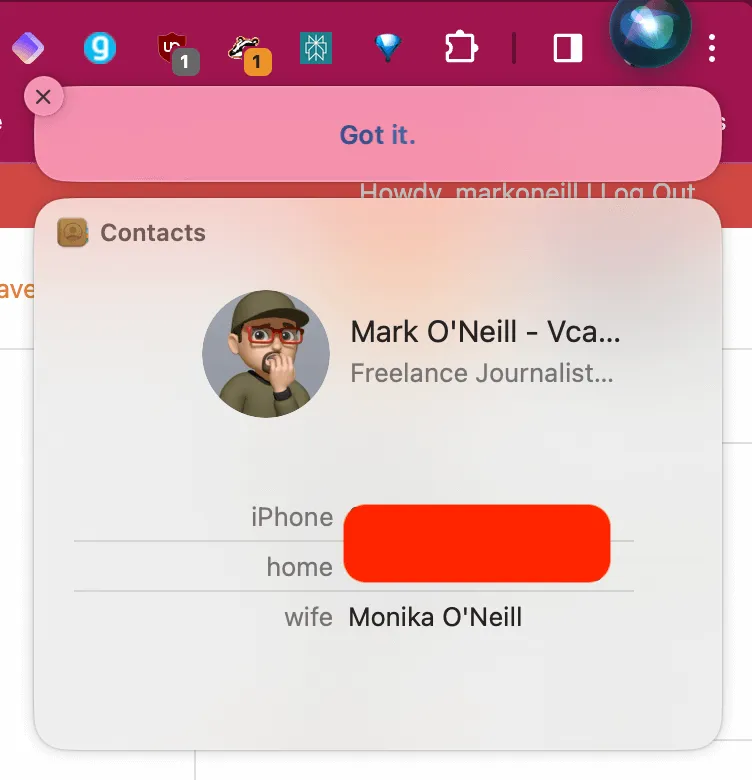
Como adicionar um relacionamento usando o aplicativo de contatos
O segundo método para adicionar um relacionamento a um contato é usar o aplicativo Contatos. Embora esse método seja um pouco mais demorado, ele permitirá que você entenda melhor como exatamente um relacionamento é adicionado ao seu contato. Você também pode removê-lo no futuro usando o mesmo método e apagando o relacionamento.
O método é descrito abaixo:
Abra o aplicativo Contatos no seu Mac. Você pode fazer isso no dock ou no Spotlight.
Selecione seu próprio cartão de contato. Estará no topo da lista.
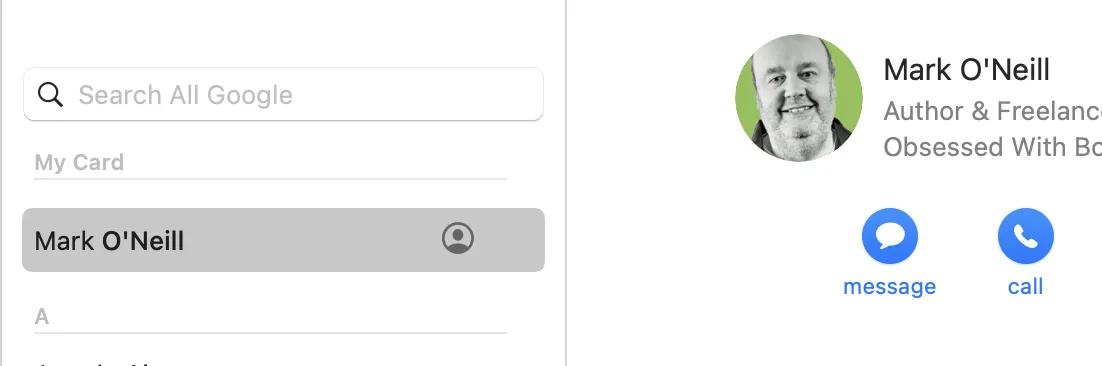
Clique em Editar e depois em + .
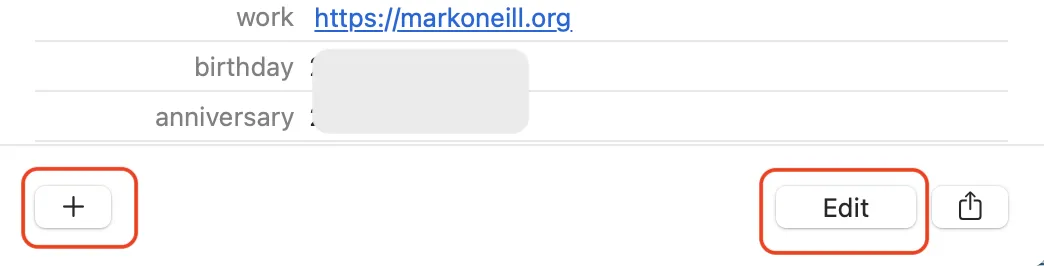
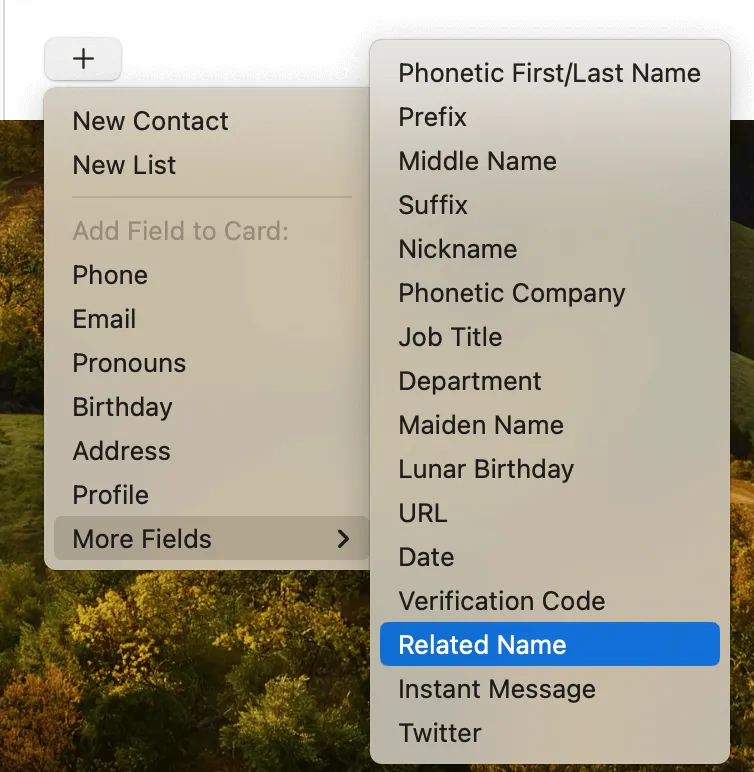
Insira o nome do contato (o relacionamento) e especifique o relacionamento na lista à esquerda.
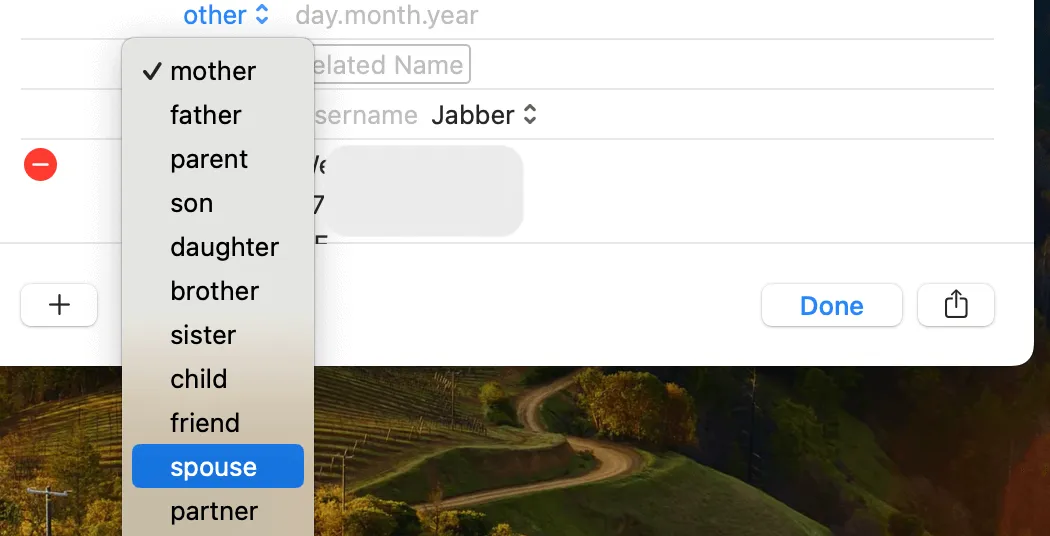
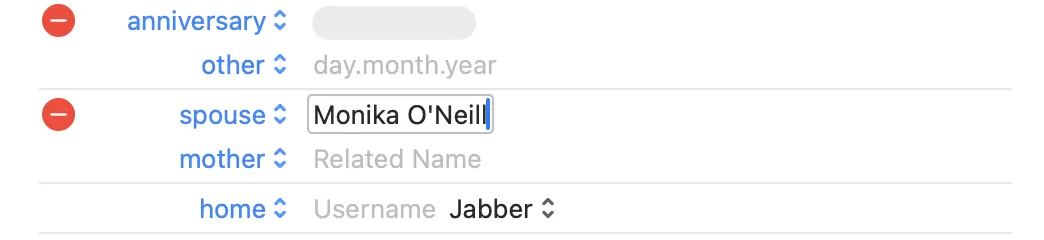
Feito isso, seu relacionamento será adicionado ao seu contato. Você também pode clicar em Personalizado para adicionar outro rótulo ao seu contato que não esteja incluído na lista de relacionamentos.
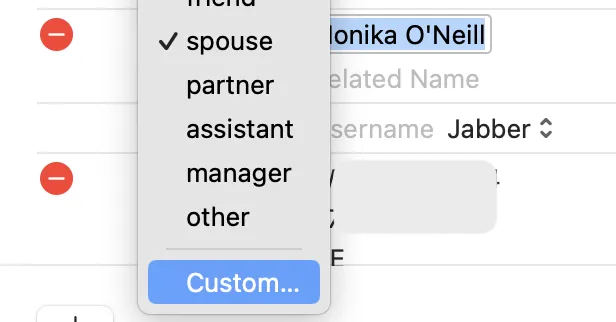
Então se você não gosta de Spouse por exemplo, você pode trocar por Husband ou Wife .
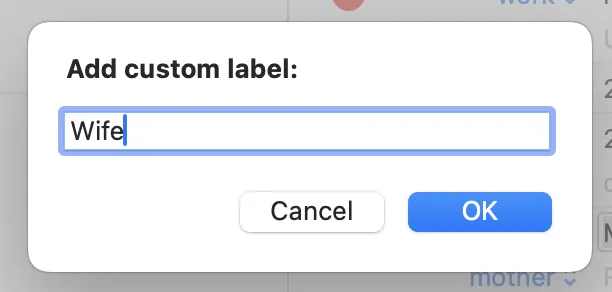
Usando este método, você pode especificar um relacionamento para um contato e usar o Siri para ligar ou enviar mensagens facilmente para o contato. Você também pode usar os dois métodos detalhados aqui para remover um relacionamento.
O macOS Sonoma torna extremamente simples adicionar um relacionamento a um contato do Mac, bem como editar ou remover esses relacionamentos, se necessário.
Existem outras coisas que você pode fazer para corrigir, editar ou compartilhar contatos no MacOS e iOS. Você pode compartilhar contatos no iPhone e corrigir nomes de contatos no iOS , para citar dois.
Crédito da imagem: Canva. Todas as capturas de tela de Mark O’Neill.



Deixe um comentário